這標題夠聳動吧?沒錯啊,今天已經是2015的第二天了(挖鼻)。一直想找機會買買看淘寶的東西,試試看究竟這迅速竄起的網路商店到底有哪些誘人的地方,但它在WebATM的支援上線之前對我這種沒有信用卡的學生族是不通的,我也不想去借,畢竟連我自己都覺得信不太過。但WebATM上線好一陣子了不是嗎?哎…我只是剛好沒有要買的東西,絕對不是太懶了拖到現在啦。
前言:
相關連結:
- [ 淘寶網 – 台灣版首頁 ] → [ http://tw.taobao.com/ ]
- [ 淘寶網 – 註冊頁面 ] → [ http://tw.taobao.com/reg/register.php ]
- [ 收到商品後的評價篇 ] → [ https://www.fairyhorn.cc/2015/01/af.html ]
註冊教學:
第2步 輸入手機號碼,點一下驗證碼的輸入框後,右側才會出現驗證碼哦。填寫完成後,按下『下一步』。
第3步 然後手機就會收到簡訊,送來驗證碼囉。輸入簡訊中的驗證碼,按下『確定』。如果沒收到的話,一分鐘之後也可以再嘗試發送一次簡訊。
第4步 接下來就可以補充一些帳號的資訊,像是你的會員名稱和密碼。
第5步 這麼一來帳號註冊的部分就算是完成了!
找寶貝:
第1步 淘寶上的商品都稱為寶貝,其實怎麼找到你想要的東西算是蠻簡單的,可以從上方的搜尋框輸入關鍵字,或從首頁左側的目錄找到你想要的商品類別。找到你想要的東西所在的頁面後,還可以透過『銷量』、『信用』、『價格』或是用尺寸風格等來排序。
第3步 店家如果有送紅包的話,按下領取可以拿到5人民幣的紅包哦,只現在領取的店家中使用。
第4步 買下東西之前,也別忘了看看他的成交記錄和評價,即使有心要捏造並非難事,相對而言總是多了一份心安的感覺。怕買到盜版的朋友更需要細心留意每一個評論,不要當第一個冤大頭。
第5步 另外可以透過店鋪旁邊或是螢幕右側的藍色水滴來打開阿里旺旺,用以聯絡賣家。淘寶網只認阿里旺旺的聊天記錄做為證據,所以也不要再用其他的方式來和賣家對話囉。
第6步 下定決心之後,就可以選擇尺寸顏色,按下『立即購買』。
WebATM付款教學:
第1步 按下『立即購買』後,就要填寫收貨的地址和收件人的資訊啦。
第2步 繼續往下填寫,這部分網頁顯示有點錯位了,是要選擇宅配的方式。這邊我就選『黑貓』作為示範囉,合併集運是購買多件商品時才需要用到的。
第3步 確認金額沒有問題後,就可以按下『提交訂單』了。
第4步 這時網頁就會跳轉到支付寶,要求第一次註冊的會員設定一組支付密碼,用過8591的讀者應該都很熟悉,就是在購買商品之前要輸入的一組有別於會員密碼的密碼。(叫我阿姆!)
第5步 接著就要選擇付款的方式啦!在這裡當然是以WebATM作為示範。選擇你覺得方便的方式之後,按下『下一步』。
第6步 喔喔,選擇台灣這邊本地的支付方式的話,還需要跨境交易的認證才行,這邊只好點『進入身份驗證』了。
第7步 所幸是熟悉的玉山銀行來認證,有稍微寬心一些…,這時候要拿出身份證,填寫真正的資料上去,否則驗證一定會失敗。身份驗證的目的在於跨境交易的外匯申報,玉山銀行會幫你把交易資訊申報上去,所以必須提供資料給他。
第8步 退款帳號也要是本人的,並且和上方的身份證是同一個人,之後申請退款才會成功。沒問題的話就按下『確認』。
第9步 順利的通過了驗證。
第10步 OK,現在可以轉到WebATM來付款囉。
第11步 使用WebATM付款成功的畫面就是這樣子。
第12步 回到訂單,就可以看到狀態變成『等待賣家發貨』囉。這時不妨透過阿里旺旺與賣家聯絡,通常好評的賣家都非常的熱情,也會幫助你解決問題或更改尺寸。




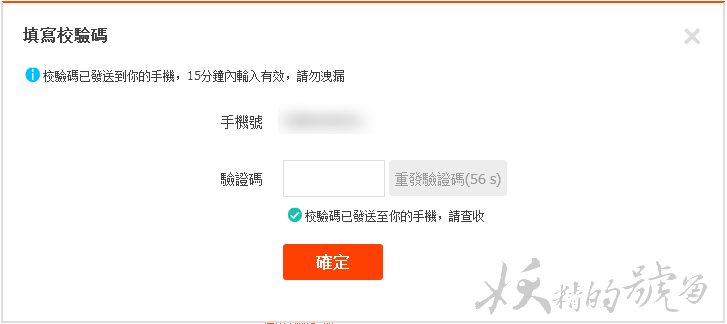
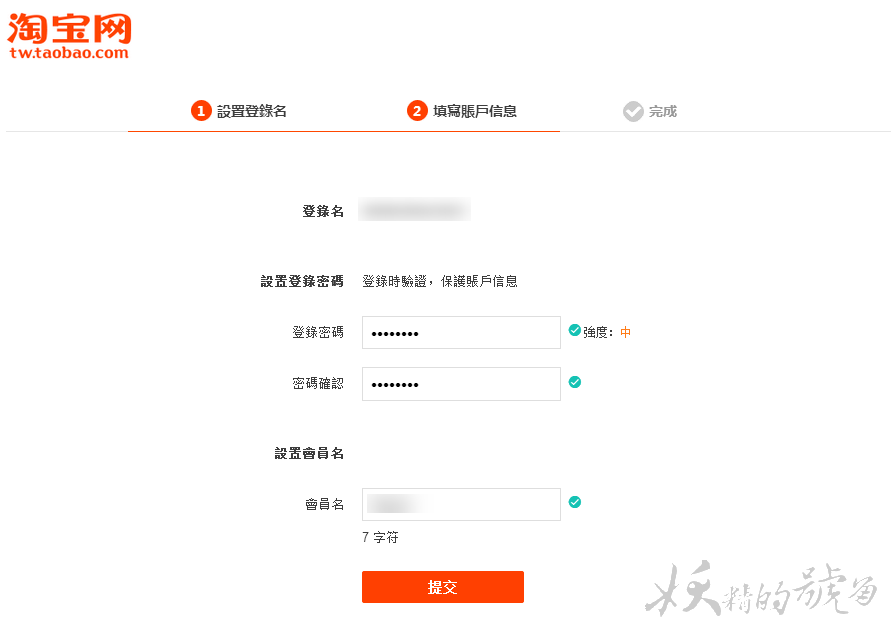


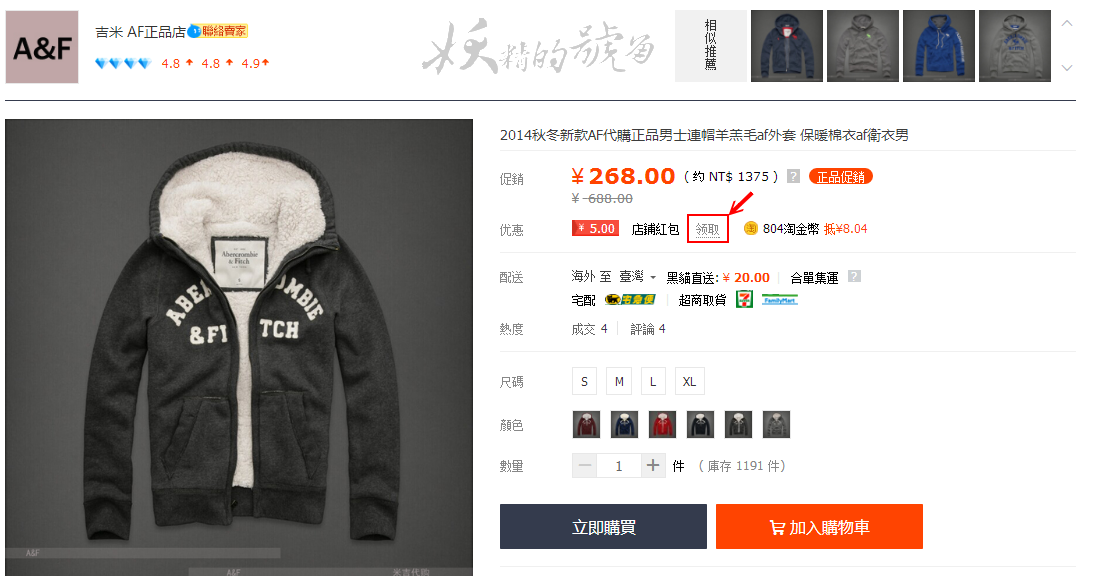

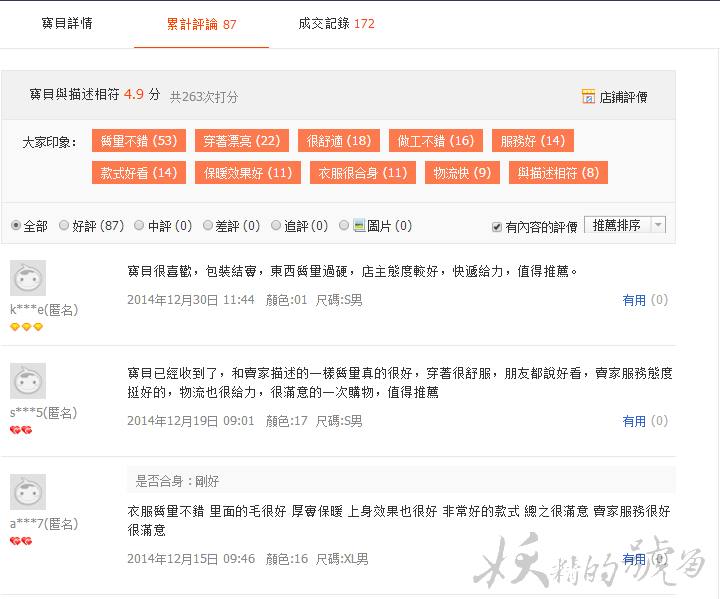
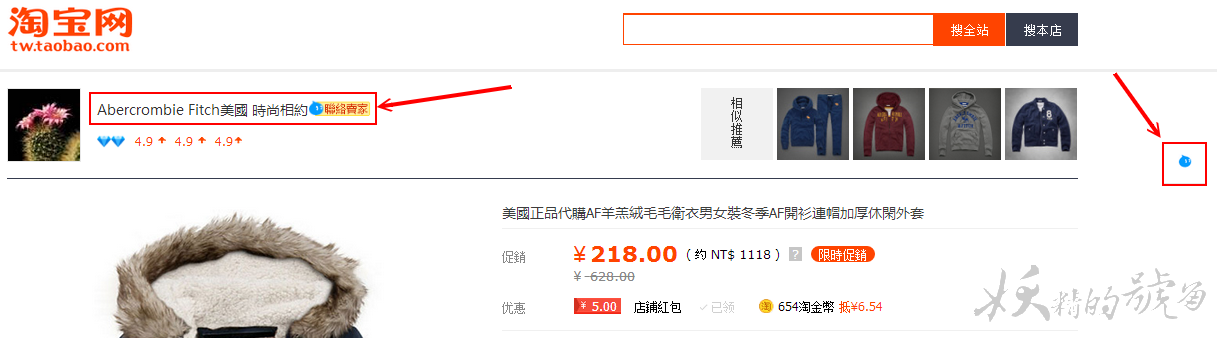
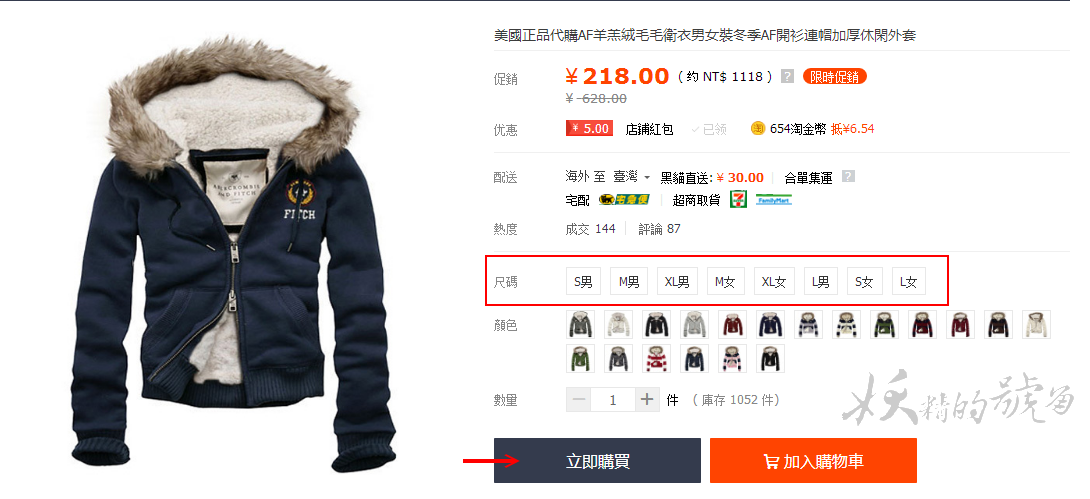
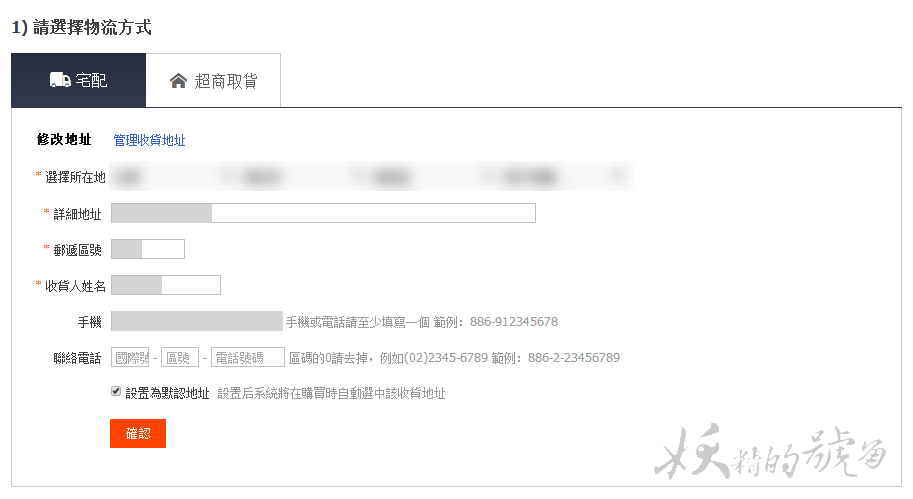
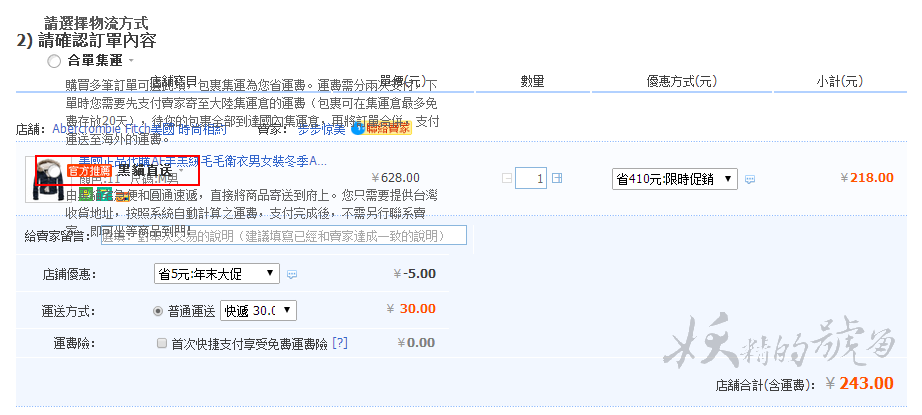


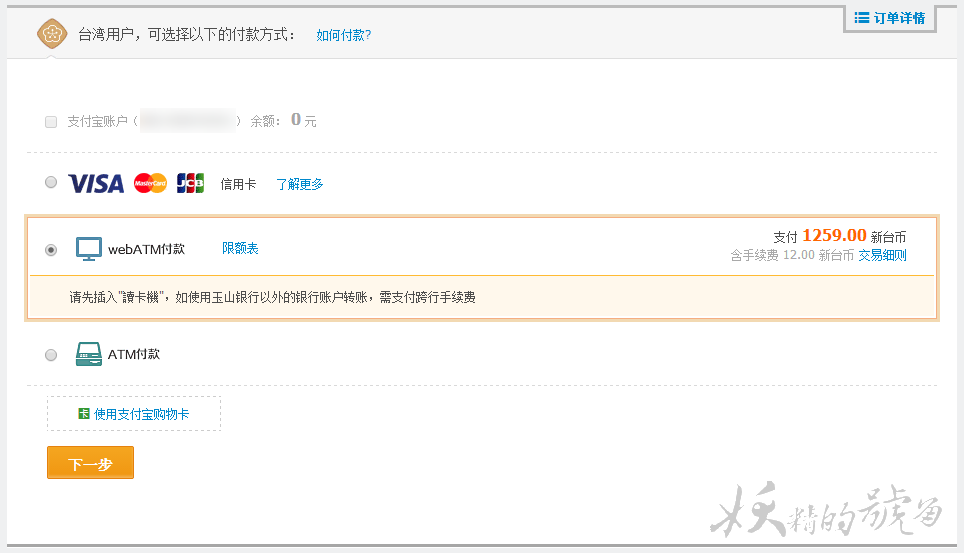

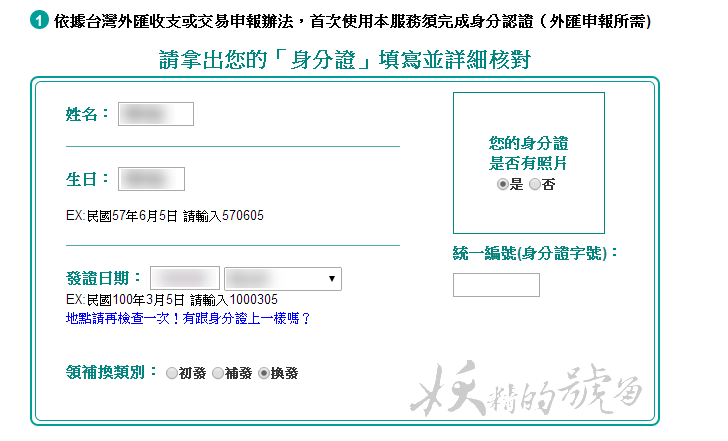

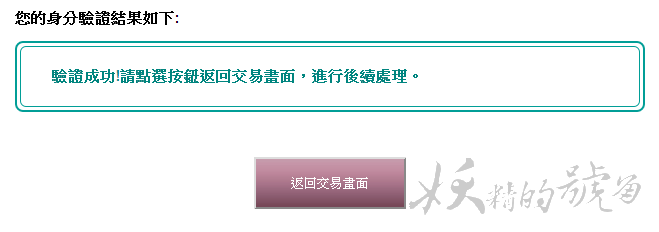
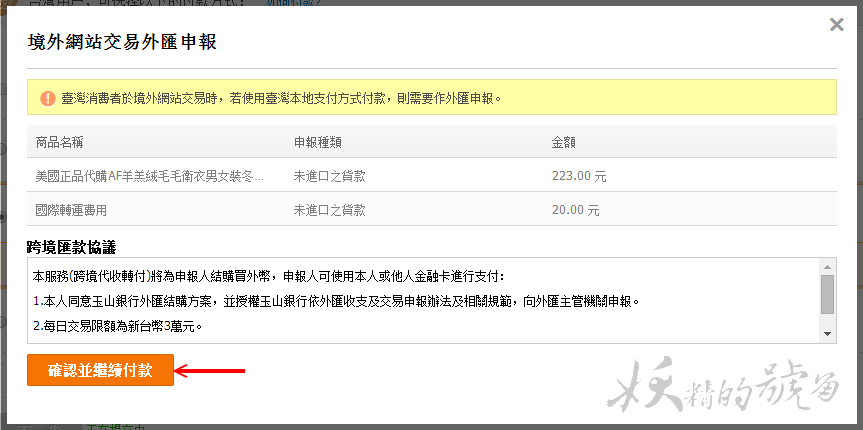
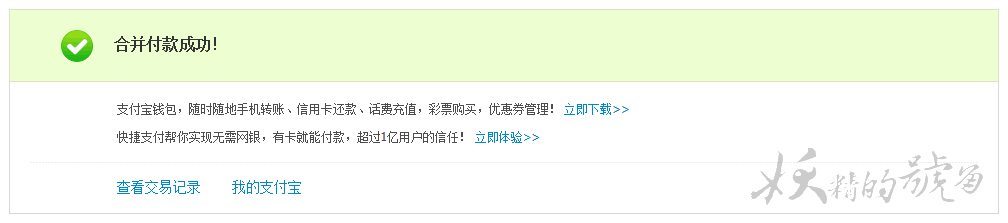
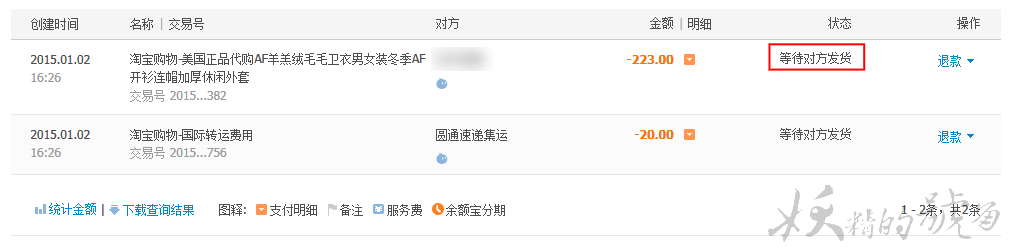

時隔四年多 求版主能再更新一次
更新27了~麻煩><
是指下載的網頁嗎?
嗨嗨,你的名字也太可愛XD 可以試試看最…
已更新,感謝!